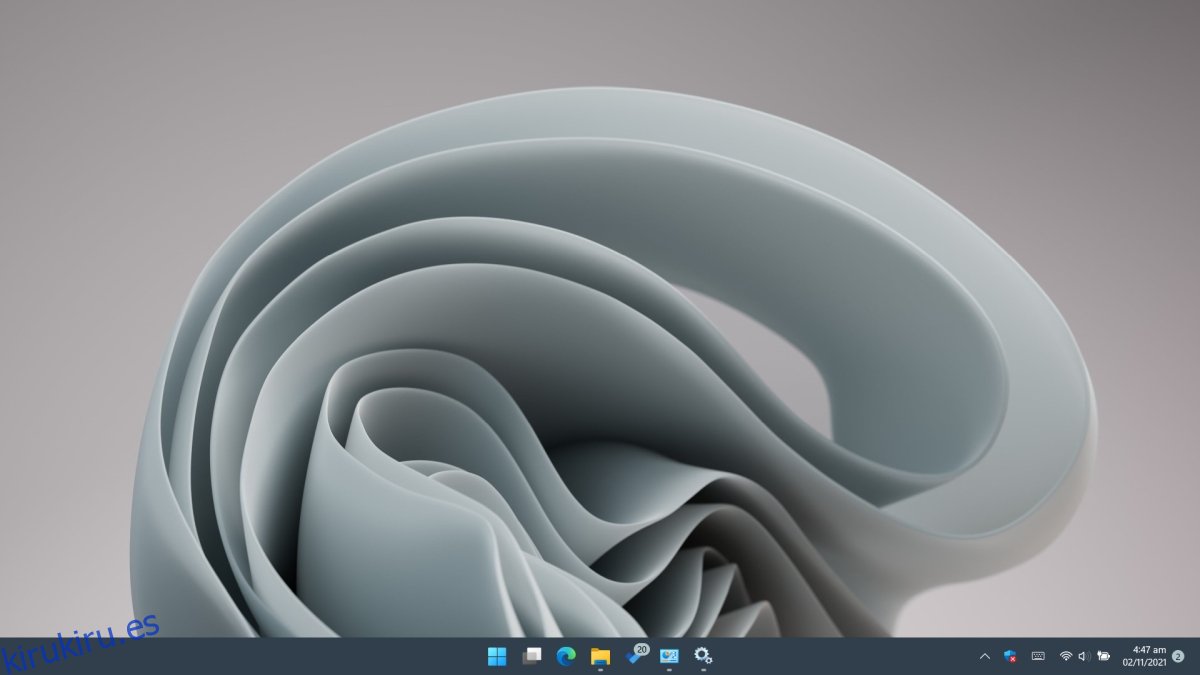Windows 11 no tiene una gran cantidad de características nuevas y solo hay unas pocas para las que los usuarios pueden querer actualizar. Esto a pesar del hecho de que Windows 11 es una actualización gratuita para los usuarios de Windows 10. Una diferencia importante y muy obvia entre Windows 11 y Windows 10 es el diseño.
Windows 11 tiene un nuevo diseño y este nuevo diseño viene con cambios en algunas de las características más antiguas de Windows.
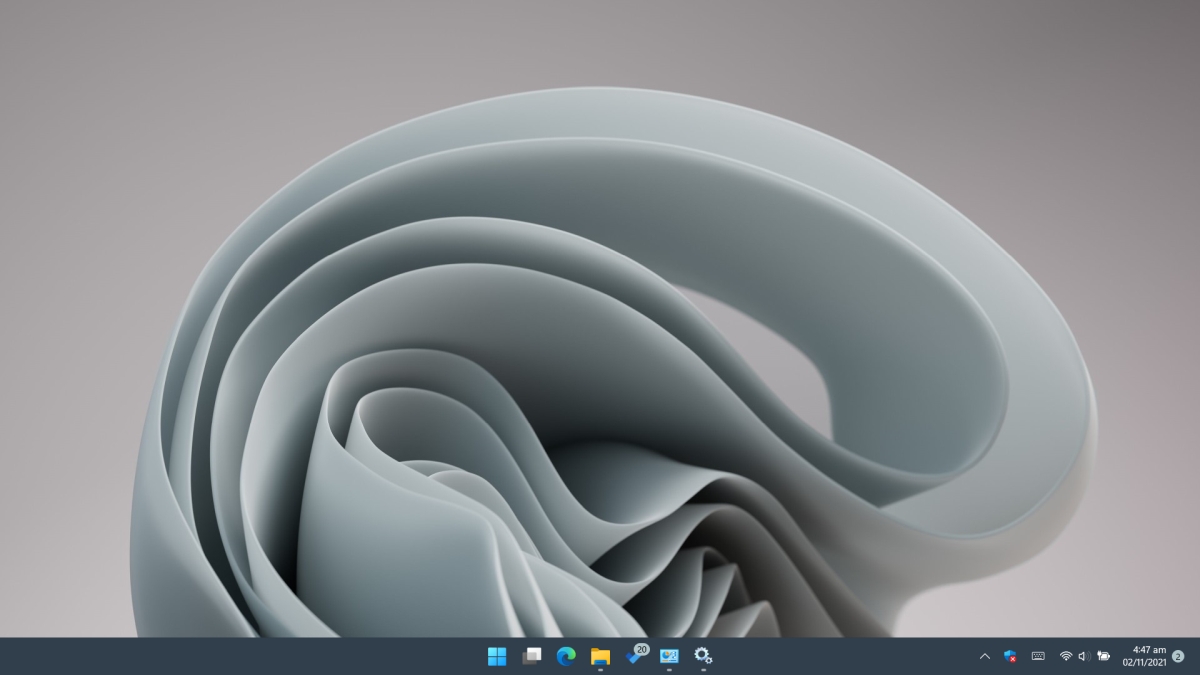
Tabla de contenido
¿Dónde está la barra de tareas en Windows 11?
La barra de tareas es la barra que aparece, por defecto, en la parte inferior de la pantalla. Se extiende de un borde a otro de la pantalla. El botón Inicio está en la esquina izquierda y el grupo de iconos, y el reloj forman colectivamente la bandeja del sistema en la esquina derecha.
Windows 11 todavía tiene una barra de tareas y está exactamente donde espera que esté; en la parte inferior de la pantalla. Funciona de forma un poco diferente ahora, por ejemplo, no puede hacer clic con el botón derecho y abrir el administrador de tareas, y el botón de inicio, así como todas las demás aplicaciones ancladas, se colocan en el medio en lugar de a la izquierda.
Personalizar la barra de tareas en Windows 11
Si extraña la forma en que la barra de tareas siempre ha funcionado en versiones anteriores de Windows y desea que la barra de tareas de Windows 11 se parezca más a la barra de tareas de Windows 10, puede personalizar su apariencia a tal efecto.
Puede mover el botón Inicio y las aplicaciones ancladas hacia la izquierda;
Abra la aplicación Configuración con el atajo de teclado Win + I.
Vaya a Personalización.
Seleccione la barra de tareas.
Expanda los comportamientos de la barra de tareas.
Abra el menú desplegable de alineación de la barra de tareas y seleccione Izquierda.
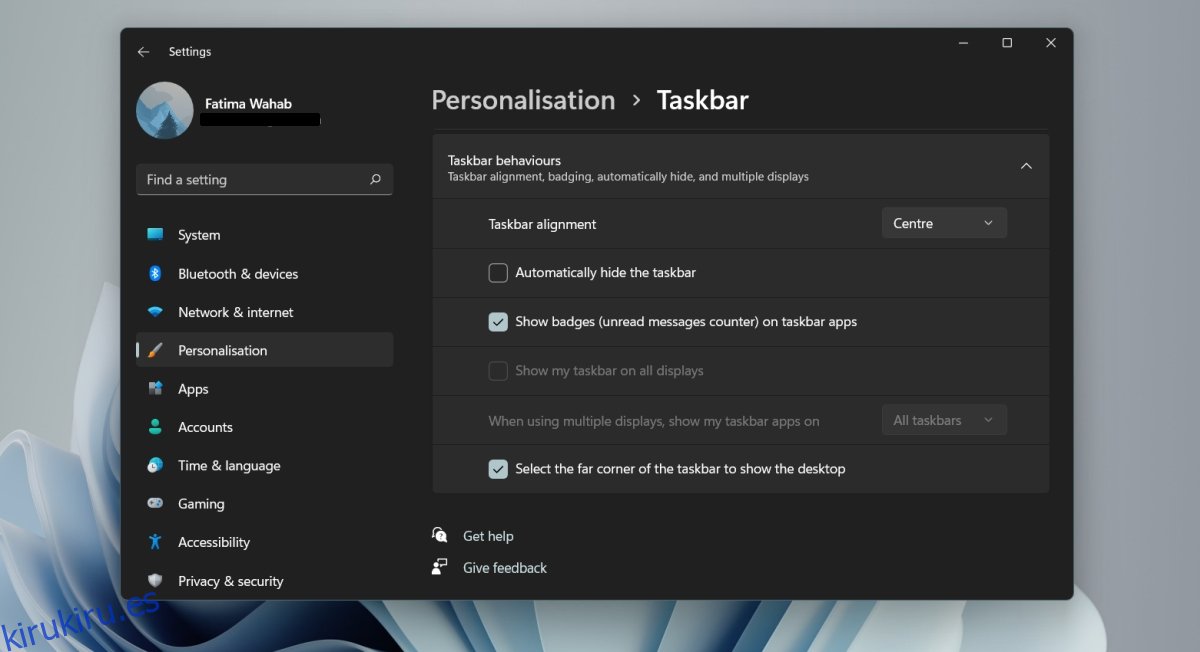
Para eliminar iconos / widgets de la barra de tareas;
Abra la aplicación Configuración con el atajo de teclado Win + I.
Vaya a Personalización.
Seleccione la barra de tareas.
Apague el interruptor Widgets para desactivar los widgets.
Desactive el interruptor de Chat para ocultar Teams.
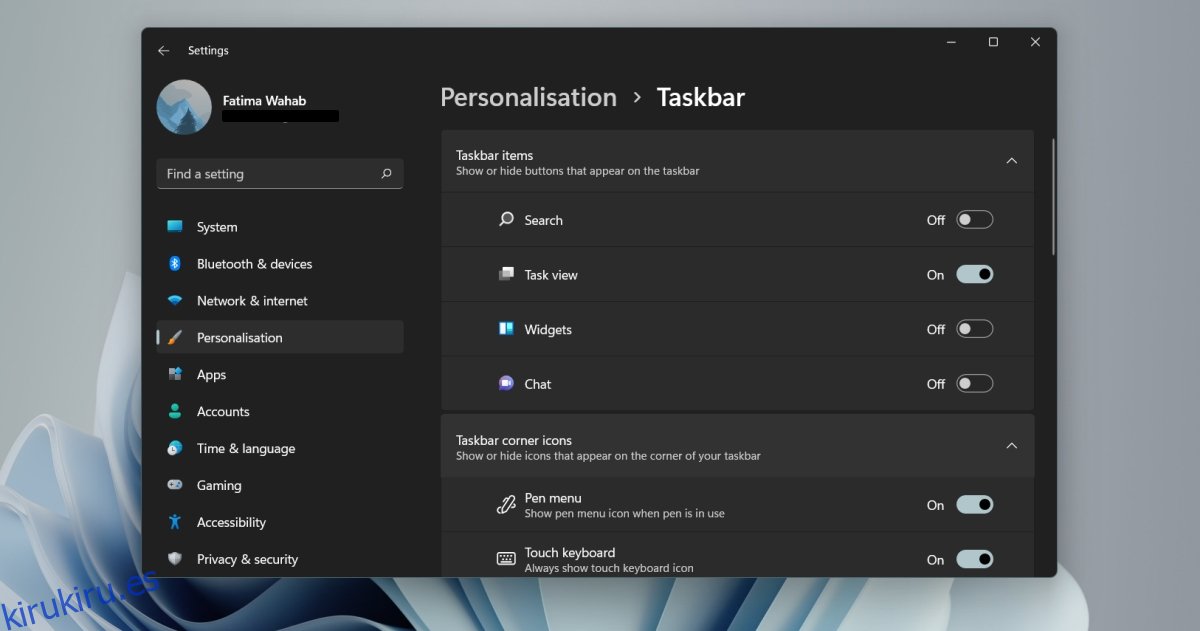
Para personalizar la bandeja del sistema;
Abra la aplicación Configuración con el atajo de teclado Win + I.
Vaya a Personalización.
Seleccione la barra de tareas.
Expanda los iconos de la esquina de la barra de tareas.
Active o desactive los íconos del menú del lápiz, del teclado táctil y del panel táctil virtual.
Expanda el desbordamiento de la esquina de la barra de tareas.
Seleccione qué iconos deben aparecer en la bandeja del sistema.
Desactive los iconos que desee ocultar de la bandeja del sistema.
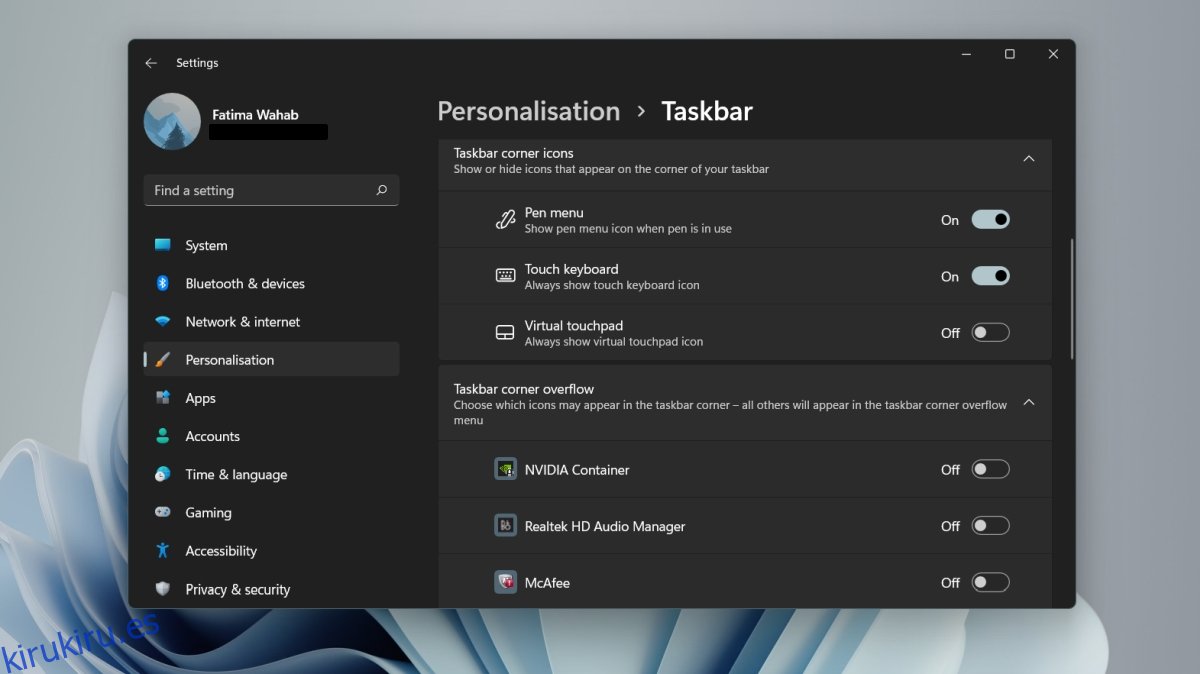
Conclusión
La mayor parte del comportamiento «nuevo» de la barra de tareas en Windows 11 es reversible. La única excepción es el menú contextual. No importa lo que haga, a partir de ahora, no hay forma de restaurar el menú contextual de la barra de tareas. Solo puede acceder a la configuración de la barra de tareas, pero nada más. El acceso al administrador de tareas desde la barra de tareas desaparece hasta que alguien desarrolla una aplicación de terceros para el trabajo.